كيفية استرداد البيانات من iPhone أو iPad أو iPod Touch مباشرة
هذا دليل مفصل حول كيفية استرداد البيانات المفقودة من جهاز iPhone 15/14/13/12/11 / X الخاص بك باستخدام iOS 17 مباشرةً ، بما في ذلك الصور والرسائل وجهات الاتصال وسجل المكالمات والملاحظات والتقويم والتذكيرات و Safari و FaceTime و WeChat و ملفات اخرى.
macOS 26 أو إصدار أقدم متوفر لنظام التشغيل Windows 11/10/8.1/8/7
الخطوة 1: قم بتنزيل وتشغيل UltData WhatsApp Recovery
يرجى تشغيل UltData WhatsApp Recovery على جهاز الكمبيوتر الخاص بك ، اختر خيار "استعادة البيانات من أجهزة iOS".
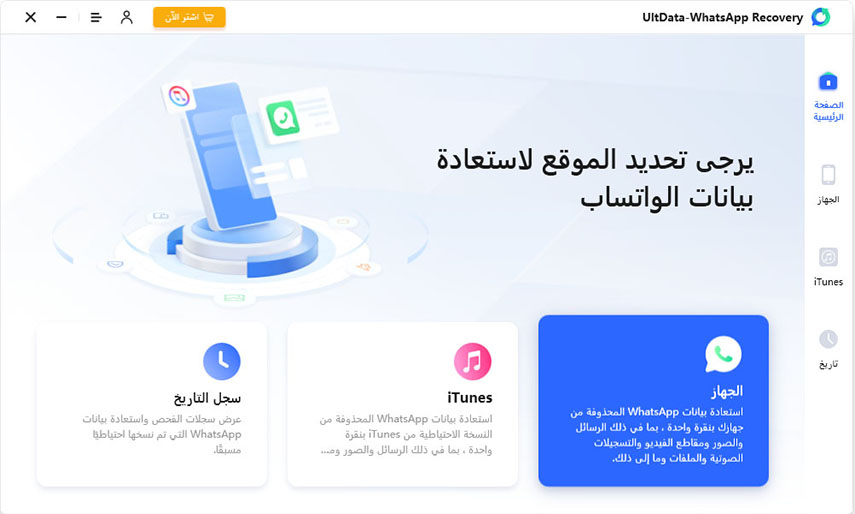
الخطوة 2: قم بتوصيل جهاز iOS بجهاز الكمبيوتر / جهاز Mac
تأكد من تشغيل iPhone أو iPad أو iPod وتوصيله بجهاز الكمبيوتر أو جهاز Mac باستخدام كابل USB. سيكتشف البرنامج جهاز iOS الخاص بك تلقائيًا إذا كان متصلاً وموثوقًا به.
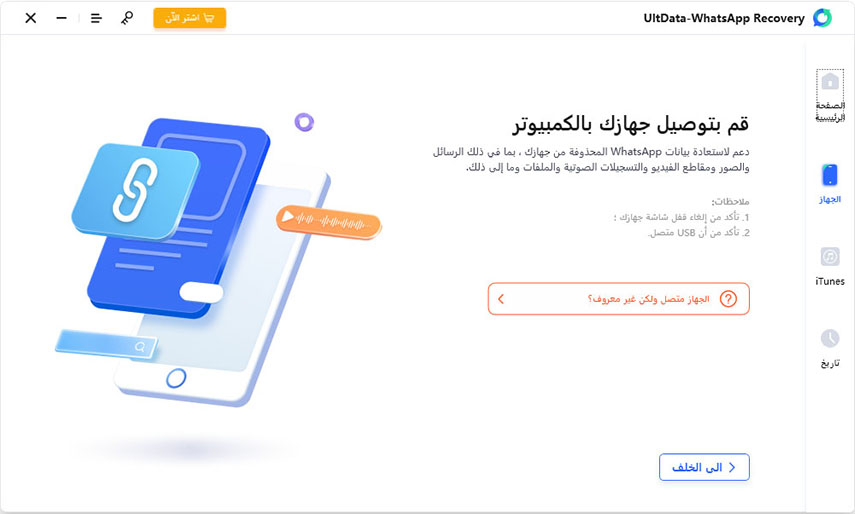
ملاحظة 1: إذا كان جهاز iPhone / iPad / iPod الخاص بك يعمل بشكل صحيح ومتصل جيدًا بالكمبيوتر عبر كابل USB ، فيرجى إلغاء قفله. يرجى أيضًا التحقق مما إذا كنت تحصل على نافذة منبثقة تطلب منك النقر فوق كلمة المرور الخاصة بك على جهازك. اضغط على خيار "الثقة" وسيتم اكتشاف جهاز iOS الخاص بك على الفور.
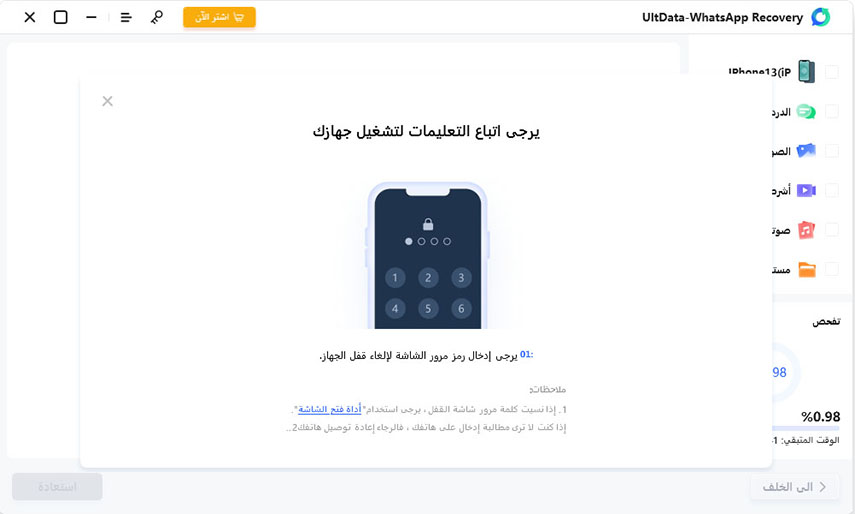
الخطوة 3: فحص جهاز iOS بحثًا عن بيانات WhatsApp المفقودة
عندما يكتشف البرنامج جهازك ، سيعرض لك الصفحة على النحو التالي. يرجى تحديد ما تريد مسحه ضوئيًا واستعادته ، أو حدد الكل فقط ، ثم انقر فوق "مسح" للمتابعة.
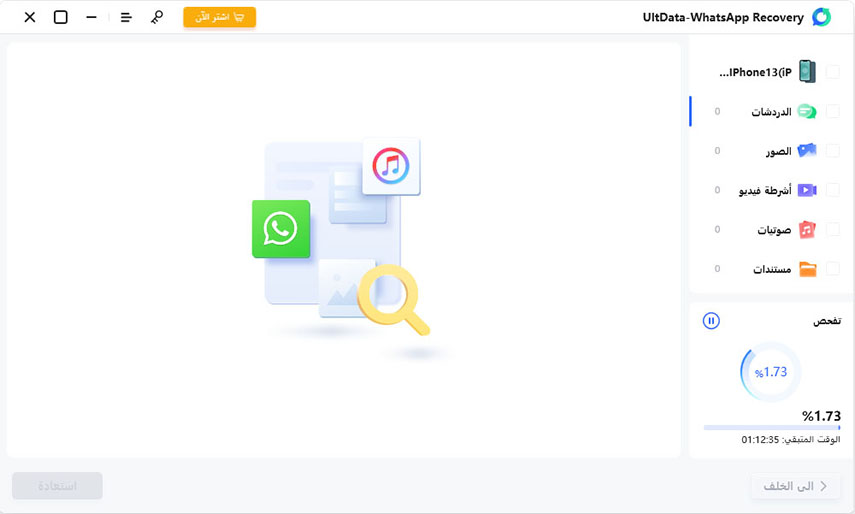
الخطوة 4: معاينة بيانات WhatsApp قبل الاسترداد
الآن يتم سرد جميع الملفات الممسوحة ضوئيًا في البرنامج وفقًا للفئة. يمكنك اختيار "إظهار الكل" أو "إظهار المحذوفة فقط" للاسترداد. لتوفير الوقت ، يمكنك تحديد البيانات المحذوفة أو المفقودة التي تحتاج إلى استعادتها.
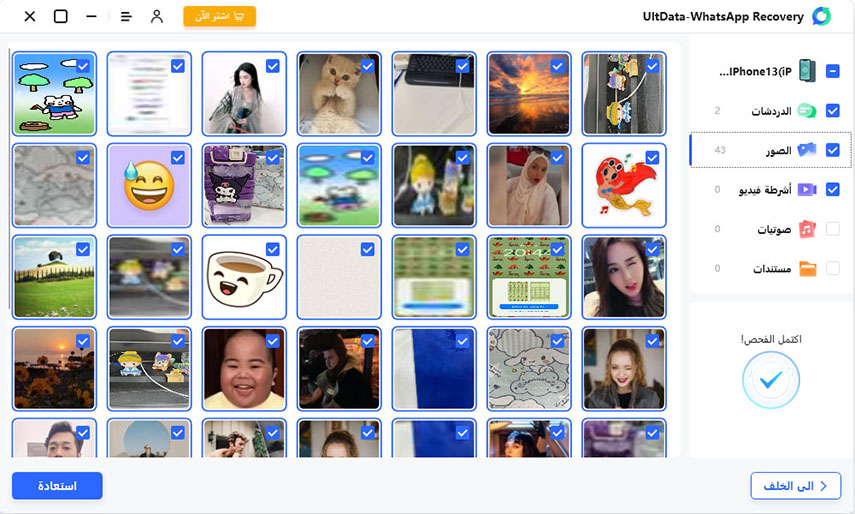
يمكنك أيضًا النقر نقرًا مزدوجًا فوق صورة لعرضها بالحجم الكامل.
الخطوة 5: استعادة بيانات واتساب من أجهزة iOS
تحقق من الملفات التي تحتاجها وانقر فوق "استرداد إلى جهاز الكمبيوتر". يمكنك إما استعادة الملفات المفقودة إلى الكمبيوتر (فقط جهات الاتصال والرسائل يمكن استردادها مباشرة إلى أجهزتك المحمولة).
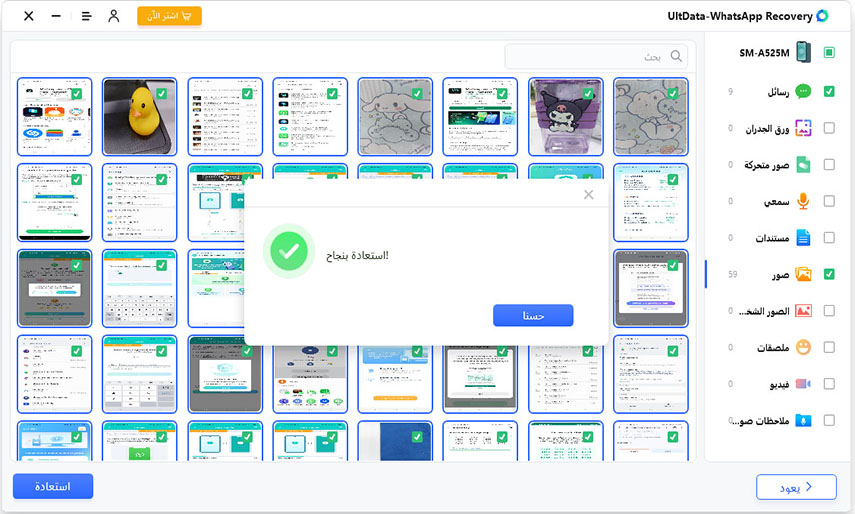
يمكنك الآن عرض بيانات WhatsApp المستعادة على الكمبيوتر أو الجهاز.
هل هو مفيد؟
ألا تزال بحاجة إلى المساعدة ؟
ما عليك سوى الاتصال بفريق الدعم لدينا الذين يسعدهم تقديم المساعدة. يمكنك تقديم نموذج عبر الإنترنت هنا.


